win7怎么在线重装系统?重装win7系统的方法有特别多,主要是看大家想要用哪种方式进行重装。如果大家从来不会自己重装系统,建议你直接选择在线一键重装系统方式,几乎不用手动操作就可以完成。假如你是电脑老手,也可以选择用一键重装这种方式。今天小编就跟大家详细介绍下如何一键重装win7系统。

第一步
关闭所有杀毒软件后,在打开韩博士界面后选择“开始重装”进入。
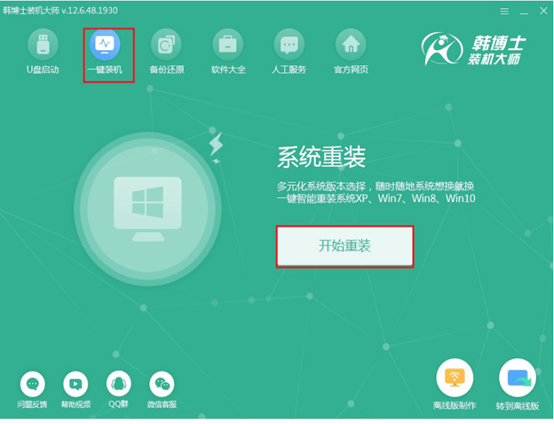
第二步
开始在win7下选择系统文件进行下载。
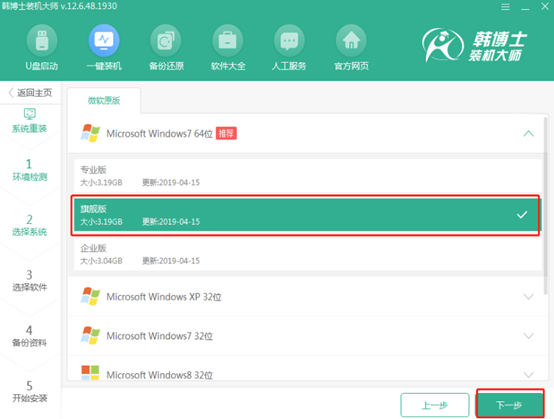
第三步
建议大家选择常用装机软件和重要文件进行备份安装才能“开始安装”系统,以免数据丢失。
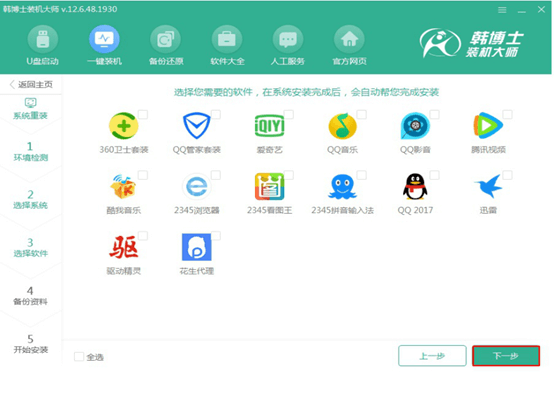
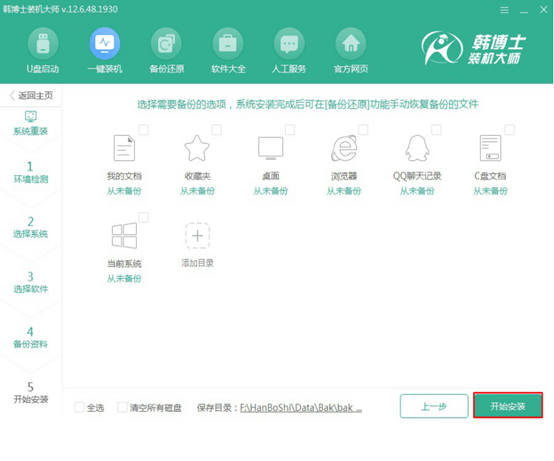
第四步
韩博士会自动下载系统文件,无需手动操作。
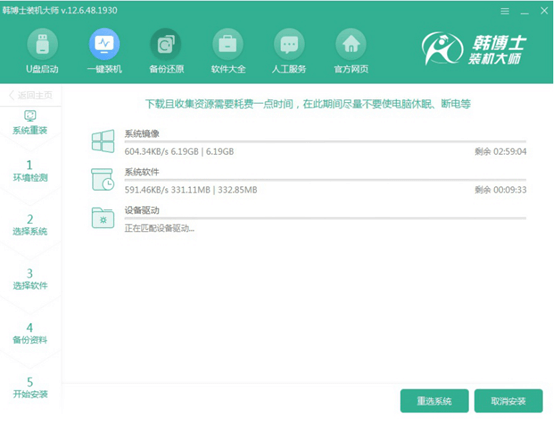
第五步
开始重启电脑并选择以下模式回车进入。
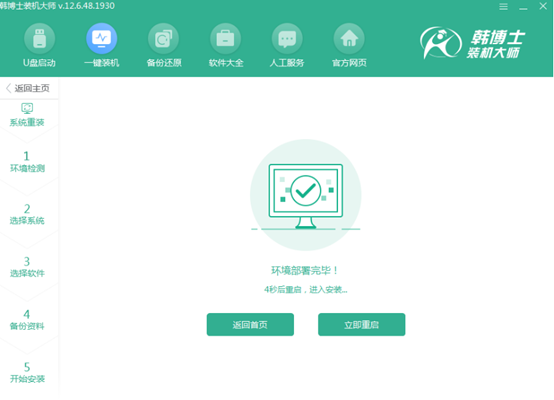
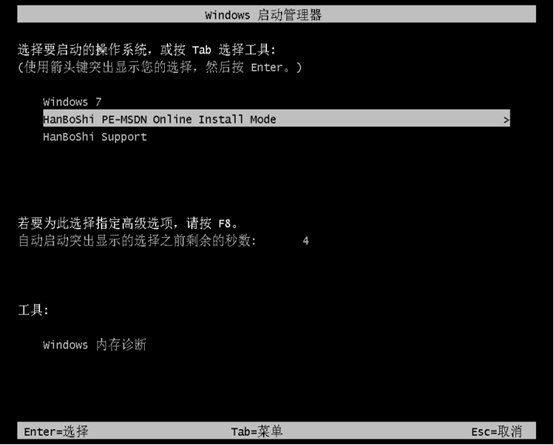
第六步
韩博士会自动安装win7系统,同样无需操作。
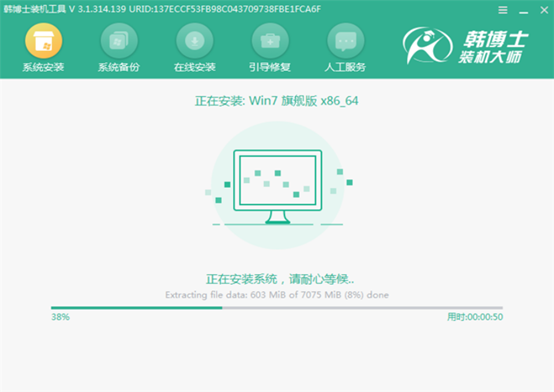
第七步
再次重启电脑,经过多次重启部署安装,电脑会进入win7桌面,一键重装结束。
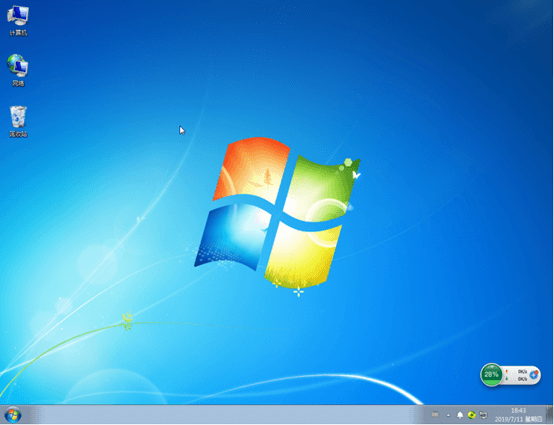
有的用户下载了某个应用程序后发现该图标特别不讨喜,其实还是可以采取隐藏图标的方式进行操作的。
Win7系统怎么隐藏图标?
1.右键点击桌面空白处并选择“查看”,取消勾选“显示桌面图标”复选框。
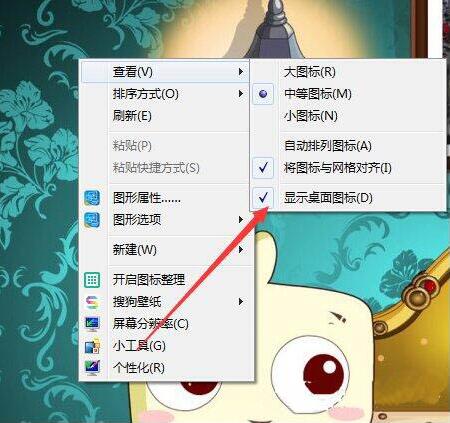
2.现在桌面所有的图标都会被隐藏,假如想要换回来,重新勾选复选框就好。
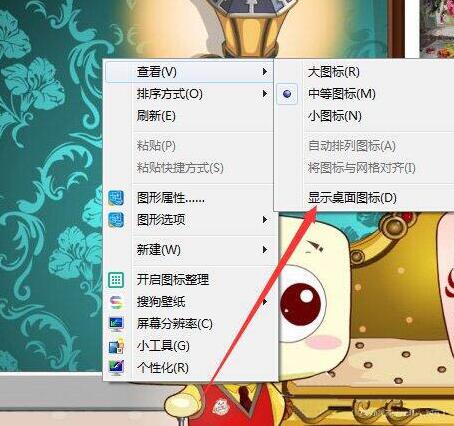
现在大家应该也会自己一键重装win7系统了吧,如果你是电脑新手,建议你在重装系统的时候选择以上方式进行操作,十分方便简单,几乎不用手动操作就可以完成。

